

Amazon Music Downloader
iMovie è uno strumento video molto conveniente, la sua funzione non si limita all'edizione video, puoi anche importare file audio al suo interno. Ma puoi importare le canzoni popolari da Amazon Music in esso? Molte persone si sono recentemente abbonate al servizio Amazon Music Prime o Unlimited poiché è molto conveniente che tu possa ascoltarlo con un piano mensile. Se sei curioso di sapere come aggiungere brani Amazon Music a iMovie come musica di sottofondo o altri scopi, dai un'occhiata a questo articolo e troverai la risposta.
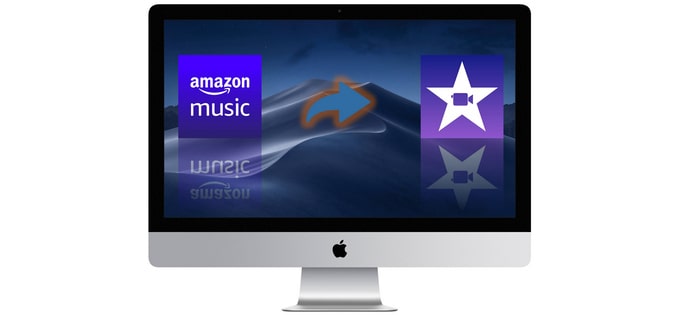
Parte 1: Scarica brani da Amazon Music sul computer
Parte 2: Aggiungi i brani scaricati di Amazon Music a iMovie
Poiché i brani su Amazon Music (Amazon Music Unlimited / Prime Music) possono essere riprodotti solo sulla propria piattaforma a meno che non si acquistino determinati brani. Considerando ciò, potresti chiederti come aggiungere Amazon Music a iMovie? La risposta è convertire i brani su Amazon Music in MP3 prima di aggiungerli al progetto iMovie. Qui ti consigliamo uno strumento molto potente, Sidify Amazon Music Converter, puoi facilmente importare i brani convertiti in iMovie tramite questo app.
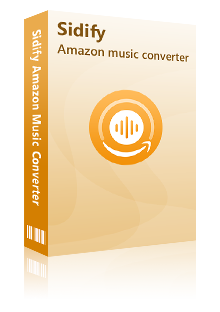
Il miglior downloader di musica per Amazon
 Scarica brani da Amazon Music Unlimited e Prime Music
Scarica brani da Amazon Music Unlimited e Prime Music Converti brani, album e playlist di Amazon in MP3, AAC, WAV, FLAC, AIFF o ALAC< /li>
Converti brani, album e playlist di Amazon in MP3, AAC, WAV, FLAC, AIFF o ALAC< /li>
 Mantieni la qualità audio Ultra HD di Amazon e conserva i tag ID3 dopo la conversione
Mantieni la qualità audio Ultra HD di Amazon e conserva i tag ID3 dopo la conversione Aggiornamenti gratuiti e supporto tecnico
Aggiornamenti gratuiti e supporto tecnicoNella parte seguente, ti presenteremo il modo migliore per aggiungere brani da Amazon Music a iMovie. Qui utilizziamo la versione per Mac come esempio e puoi operare allo stesso modo sul tuo PC Windows.
Passo 1 Esegui Amazon Music Downloader su desktop
Scarica e installa Sidify Amazon Music Converter sul tuo PC Windows o Mac. Apri Sidify e l'app Amazon Music si aprirà automaticamente.
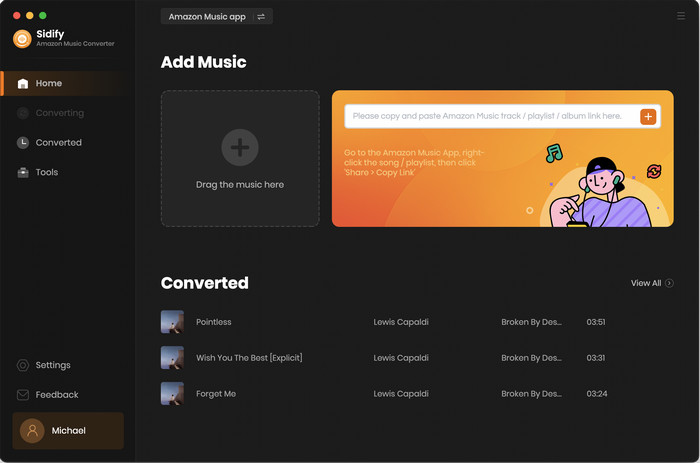
Passo 2Personalizza le impostazioni di output e conversione
Fai clic sul pulsante "Impostazioni" nell'angolo in alto a destra per personalizzare i parametri di conversione e di impostazione dell'output. Puoi modificare il formato di output in MP3, AAC, WAV, FLAC, AIFF o ALAC, la qualità di output e modificare la directory di output, se necessario.
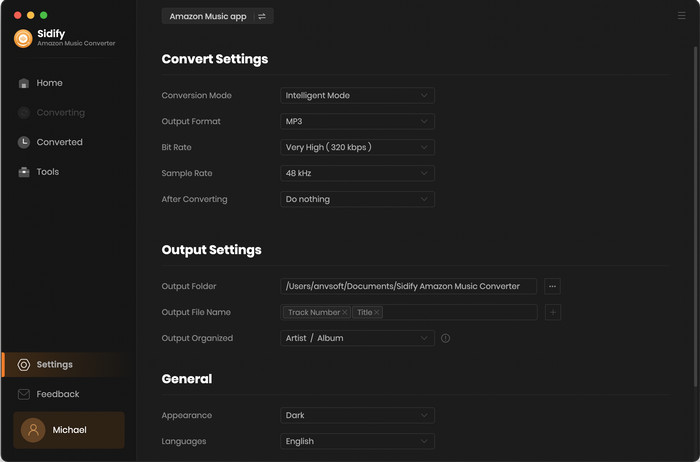
Passo 3Aggiungi playlist/album/artista
Al termine della personalizzazione, puoi trascinare e rilasciare i brani dall'app Amazon Music su Sidify. Controlla Amazon Music che desideri aggiungere a iMovie, quindi fai clic su OK.
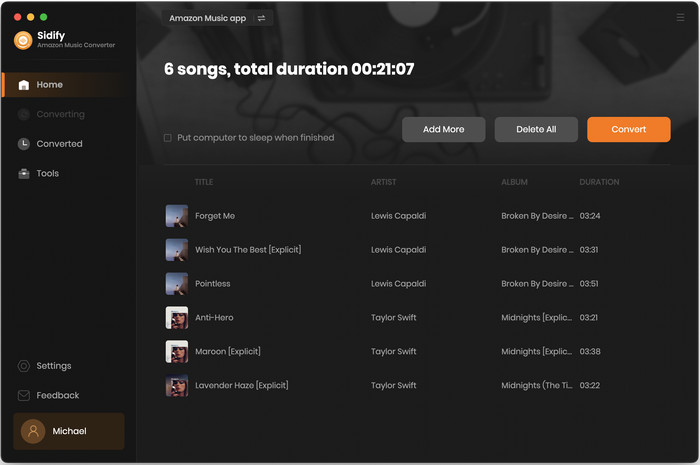
Passo 4 Inizia a scaricare brani da Amazon Music
Dopo aver terminato di aggiungere brani da Amazon Music, puoi fare clic sul pulsante "Converti" per iniziare a scaricare brani Amazon Music. Al termine del download, puoi andare alla scheda "Convertito" per trovare la musica ben scaricata.
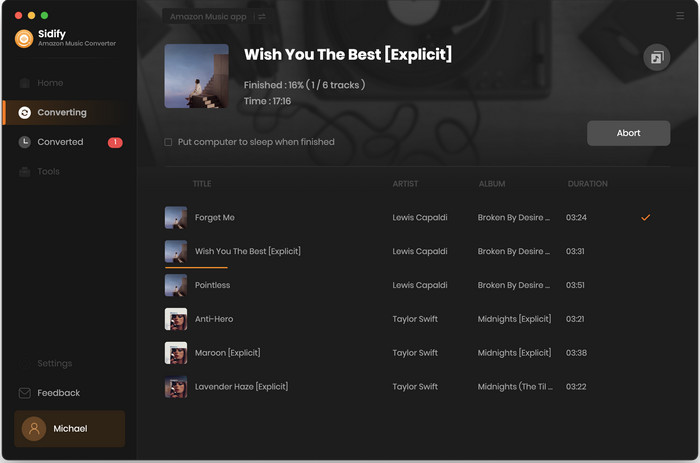
iMovie può caricare automaticamente la tua libreria di iTunes, quindi se aggiungi i file MP3 convertiti alla tua libreria di iTunes, verranno visualizzati immediatamente in iMovie. La procedura è la seguente.
Passo 1Avvia iMovie e seleziona "Audio" nella parte superiore del browser iMovie.

Passo 2 Seleziona iTunes nella barra laterale. Fai clic qui per maggiori dettagli
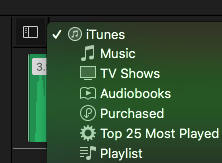
Suggerimento: se vuoi aggiungerlo alla tua versione iOS di iMovie, puoi semplicemente trasferirlo sul tuo dispositivo iOS tramite iTunes.
Questo è tutto per aggiungere brani da Amazon Music a iMovie. Per aggiungere brani Amazon Music a iMovie come musica di sottofondo, devi prima convertire i brani Amazon Music in MP3. Come è? Scarica la versione di prova gratuita e inizia a usarla!

Ci sono molti modi in cui puoi provare se desideri scaricare la musica di Spotify su MP3 o altro formato normale sul tuo computer. Qui Sidify Music Converter è un unico Spotify Music Downloader e un convertitore veloce, che ti aiuta a scaricare direttamente la musica/playlist di Spotify sul computer con eccellente qualità dell'audio in uscita.
Ulteriori informazioni >Di cosa avrai bisogno
Amazon Video Downloader
Potrebbe interessarti
Tutorial caldi
Temi
Cosa garantiamo

Garanzia di rimborso
Offriamo una garanzia di rimborso su tutti i prodotti

Acquisti sicuri
Informazioni personali protette dalla tecnologia SSL

Pulito e sicuro al 100%
Programmi puliti al 100%: tutti i software sono privi di virus e plug-in